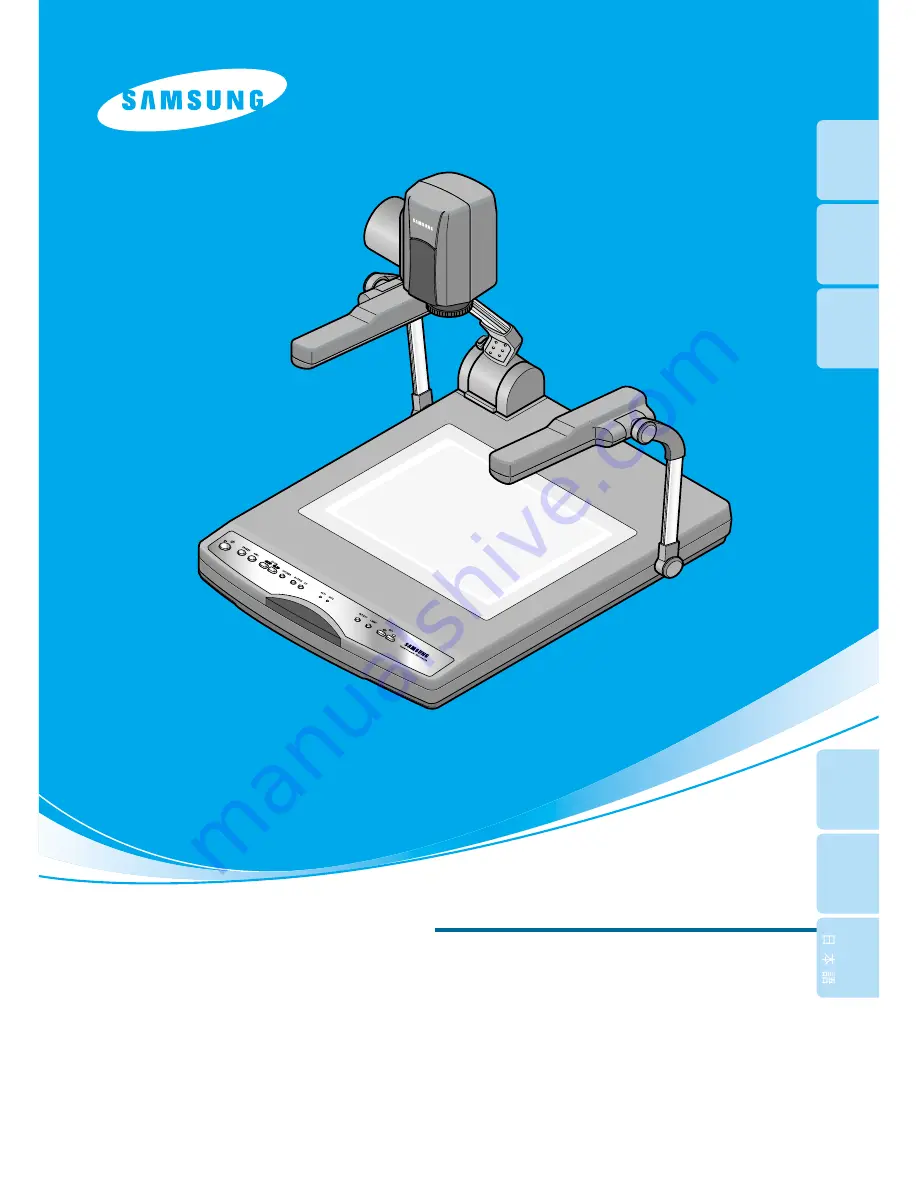
SDP-900DXA
SDP-900DXA
HIGH RESOLUTION DIGITAL PRESENTER
USER'S MANUAL
HIGH RESOLUTION DIGITAL PRESENTER
USER'S MANUAL
ENGLISH
ENGLISH
Before attempting to operate this product, Please read the instructions carefully.
www.samsungpresenter.com
Before attempting to operate this product, Please read the instructions carefully.
www.samsungpresenter.com
English
French
German
Italian
Spanish
Summary of Contents for SDP-900DXA
Page 8: ...SDP 900DXA Page 8 Name and function of each part Front side ...
Page 42: ...SDP 900DXA 1 5 Page 42 Fold the lamps on both sides completely ...
Page 46: ...SDP 900DXA Page 46 Memo ...
Page 54: ...SDP 900DXA Page 8 Désignation et fonction de chaque partie Face avant ...
Page 92: ...SDP 900DXA Page 46 Note ...
Page 100: ...SDP 900DXA Page 8 Bezeichnung und Funktion der Teile Vordere Seite ...
Page 138: ...SDP 900DXA Page 46 Memo ...
Page 184: ...SDP 900DXA Page 46 Nota Nota ...
Page 230: ...SDP 900DXA Nota Página 46 Nota ...
Page 231: ...SDP 900DXA SDP 900DXA English French German Italian Spanish ...
Page 232: ...SDP 900DXA Page 2 ...
Page 233: ...English French German Italian Spanish Page 3 ...
Page 234: ...SDP 900DXA Page 4 ...
Page 235: ...English French German Italian Spanish Page 5 ...
Page 236: ...SDP 900DXA Page 6 ...
Page 237: ...Page 7 English French German Italian Spanish ...
Page 238: ...SDP 900DXA Page 8 ...
Page 239: ...Page 9 1 2 3 4 5 6 7 English French German Italian Spanish ...
Page 240: ...SDP 900DXA Page 10 1 2 3 4 5 6 7 8 9 10 ...
Page 241: ...Page 11 1 2 3 4 5 6 7 8 9 10 English French German Italian Spanish ...
Page 243: ...Page 13 English French German Italian Spanish ...
Page 244: ...SDP 900DXA 1 2 3 4 5 6 Page 14 110V 220V 1 2 ...
Page 245: ...Page 15 English French German Italian Spanish ...
Page 246: ...SDP 900DXA Page 16 ...
Page 247: ...Page 17 English French German Italian Spanish ...
Page 250: ...SDP 900DXA Page 20 1 2 3 4 POWER INT EXT FOCUS AF AW F N RED 1 2 3 4 7 5 BLUE TXT IMG LAMP ...
Page 259: ...English French German Italian Spanish Page 29 ...
Page 260: ...SDP 900DXA Page 30 ...
Page 261: ...English French German Italian Spanish Page 31 2 ...
Page 262: ...SDP 900DXA Page 32 ...
Page 263: ...English French German Italian Spanish Page 33 ...
Page 264: ...SDP 900DXA Page 34 ...
Page 265: ...English French German Italian Spanish Page 35 3 ...
Page 266: ...SDP 900DXA Page 36 ...
Page 267: ...English French German Italian Spanish Page 37 4 ...
Page 269: ...English French German Italian Spanish Page 39 2 1 ...
Page 270: ...SDP 900DXA Page 40 3 4 5 ...
Page 271: ...English French German Italian Spanish 1 2 Page 41 3 4 ...
Page 272: ...SDP 900DXA 1 5 Page 42 ...
Page 273: ...Solución de problemas Página 43 English French German Italian Spanish ...
Page 274: ...SDP 900DXA Page 44 ...
Page 275: ...Page 45 English French German Italian Spanish ...
















